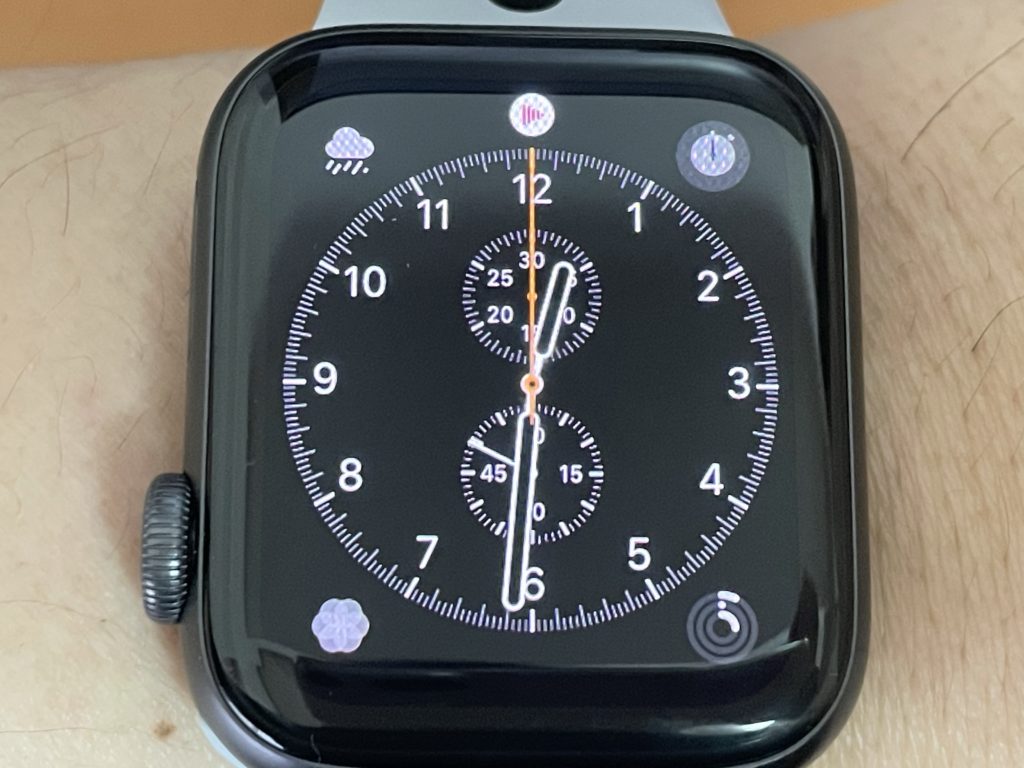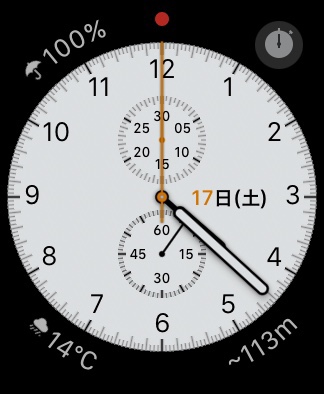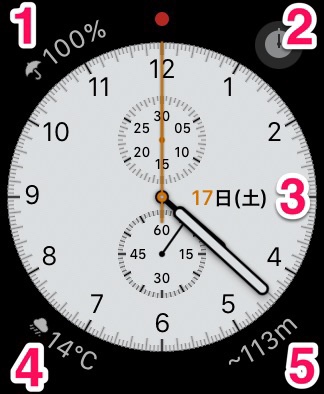過去に、Apple Watchで用意されている文字盤の中で、インフォグラフとソーラーダイヤルを紹介をしましたが、前述のもの以外にも提供されている文字盤(watchOS7対応)を解説するシリーズ企画の第13弾となります。
Apple Watchの魅力の一つに、多種多様な時計の文字盤が用意されていることがあります。
こちらのページでは、watchOS7で提供されているクロノグラフという文字盤について、画像や説明、用意されているカスタマイズ要素を紹介し、また管理人の独断と偏見によるタイプ診断からの評価、使い道をご説明しています。
この文字盤の魅力が、少しでも伝わればと思います。
目次
クロノグラフ概要
いわゆる高級腕時計によく見られる、陸上競技や自動車・バイクレースなどのスピードを競う競技のタイム計測で使えるクロノグラフ機能を文字盤化して、Apple Watchでも利用できるようになったものになります。
文字盤公式説明
正確に時間を計り記録することのできるアナログのクロノグラフをモデルにしました。
”クロノグラフ”文字盤は2つの針があります。1つはトータルの時間を計る針。もう1つはラップタイムを計るフライバック機能のついた針です。そして開始/停止ボタンも付いています。
長短両方の時間計測に対応できるようタイムスケールがカスタマイズできます。また、”クロノグラフ”は”ストップウォッチ”Appと同期してラップタイムを記録します。
Apple Watch公式アプリの文字盤ギャラリーより
文字盤グラフィック
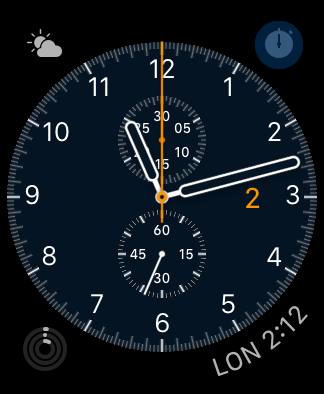
通常表示と常時表示の比較
常時表示はSeries5と6の2モデルのみ対応となります。下に2つの表示の写真を並べて掲載しましたが、通常表示と常時表示の違いは3点あり
- 秒針
- 文字盤中央に2つ配置されている時間計測用の小さなアナログ時計
- プライバシーに関わる情報
が非表示になっているところです。
文字盤設定画面

クロノグラフで設定できる項目として、
- カラー
- タイムスケール
- コンプリケーション
以上、3つが用意されています。

今から、1つ1つ説明していきます。
カラー
クロノグラフで用意されている配色は、17色になります。なお、クロノグラフでの配色は文字盤の背景色が変わるところと、針や外周の目盛りの色が変わるところと2パターン用意されており、それぞれが同時には設定できず、二者択一になります。
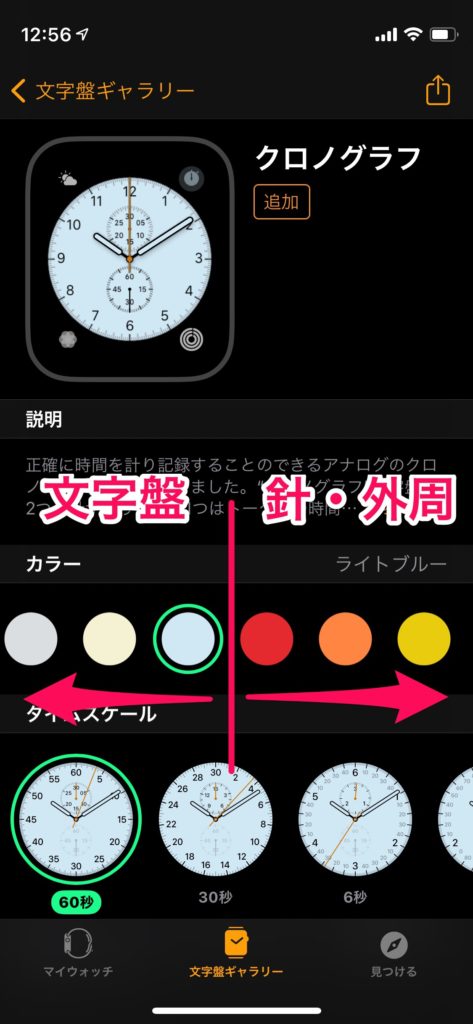
文字盤色
文字盤色として設定できるカラーは、8色あります。
- ブラック
- ダークブルー
- ダークブラウン
- ダークグリーン
- ダークグレイ
- ライトグレイ
- ライトイエロー
- ライトブルー
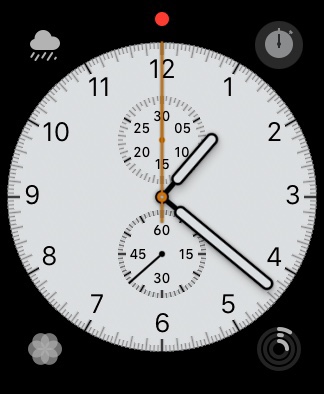
針・外周の目盛り色
針と目盛りに配色できるのは、9色あります。
- レッド
- オレンジ
- イエロー
- フラッシュ(黄色に近い)
- グリーン
- ブルー
- パープル
- ピンク
- ゴールド
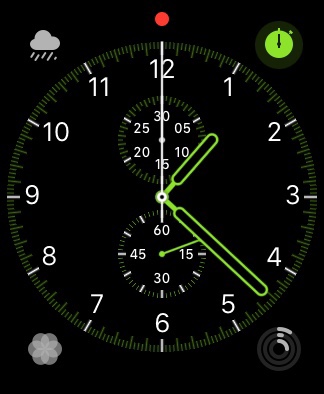
タイムスケール
時間計測用の小さなアナログ時計に設定できるのは、
- 60秒
- 30秒
- 6秒
- 3秒
の4種類あり、公式の説明によると、『時間のスケールを小さい単位に下げると、間隔測定の精度が上がります。』という内容でした。
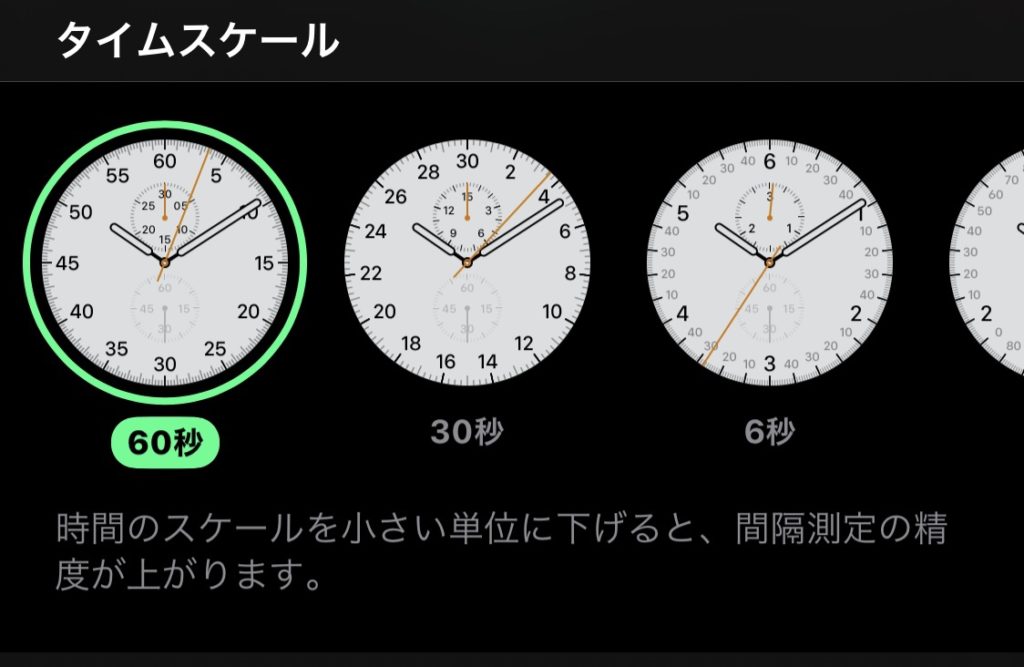
2つの小さなアナログ時計の違い
私自身、クロノグラフの高級腕時計を付けたことがなかったので、文字盤中央に配置されている小さなアナログ時計(下の写真で矢印で示している部分)がどんな役割を果たしているのかが、最初は分かりませんでした。
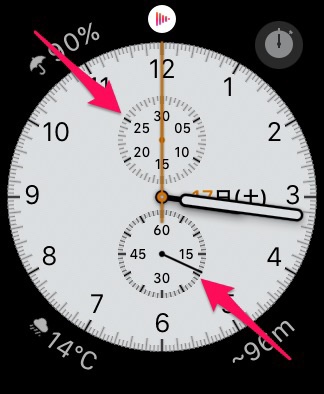
今回、紹介記事を書くにあたって、いろいろと触ってみる中で、それぞれの役割を理解することができました。それをまとめたのが下の写真になります。
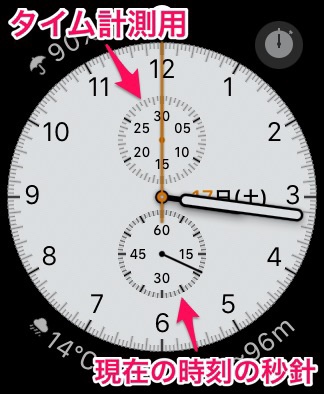
文字盤中央の上にあるのが、タイムを測定するためのもので、下にある時計が現在の時間を表す秒針の役割を担っています。例えば上の写真での時間は、3時16分19秒を表しています。
コンプリケーション
コンプリケーションが設置できるのは以下の5か所になります。ただし、右上にあるストップウォッチは固定されており、変更はできません。
- 左上 → ①
- 右上 → ②
- 中(日付) → ③
- 左下 → ④
- 右下 → ⑤
ストップウォッチの使い方
右上にあるコンプリケーション、ストップウォッチをタップすると、文字盤の切替わりが入って自動的に時間の計測が始まります。
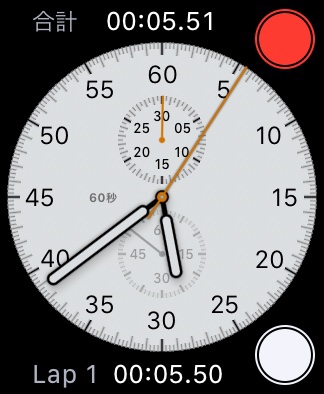
右下の白いボタンが、ラップを重ねる際に押す場所となり、右上の赤いボタンはタップすると計測自体をストップします。赤いボタンをタップして計測を止めると、赤いボタンから緑色へボタンの色が切り替わります。
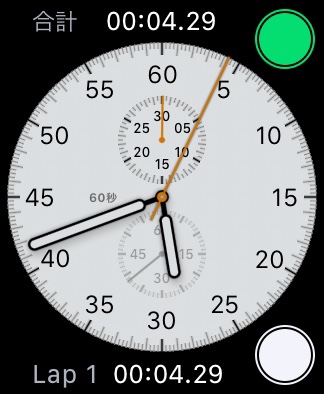
この状態で、右下の白いボタンをタップすると計測自体をキャンセルして、通常時の文字盤に戻ります。緑のボタンをタップすると、一時中断していた計測を再開します。
ラップを重ねてみると、1周目のラップの秒針がオレンジ色にあるのに対して、2週目のラップは青色の秒針で計測されていることが分かり、1周目のオレンジ色の秒針を、2週目の青色の秒針が追っかけるような動作になっていることが分かります。
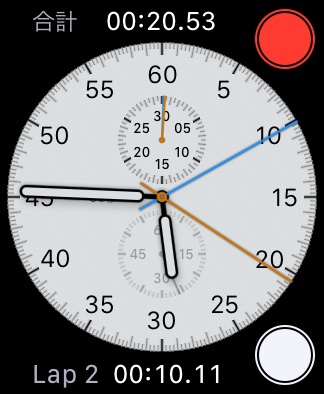
おすすめコンプリケーション
クロノグラフにおすすめのコンプリケーションを設置個所ごとにご紹介します。なお、右上のコンプリケーションはストップウォッチの固定表示となりますので、対象外となります。
左上・左下・右下
文字盤の四隅に設置できるコンプリケーションでの表示は曲線型になるので、曲線形のグラフ、または曲線のテキスト表示ができるのが向いていると思います。具体的には、
- 天気・気温
- 気象状況
- 降水確率
- バッテリー
- ミュージック
になります。
中(日付)
この場所に設置できるコンプリケーションは、
- 日付
しか設置できないレアなコンプリケーションの配置場所になります。日付のみと曜日も加えた表示の2種類から選択することができます。
文字盤タイプ診断
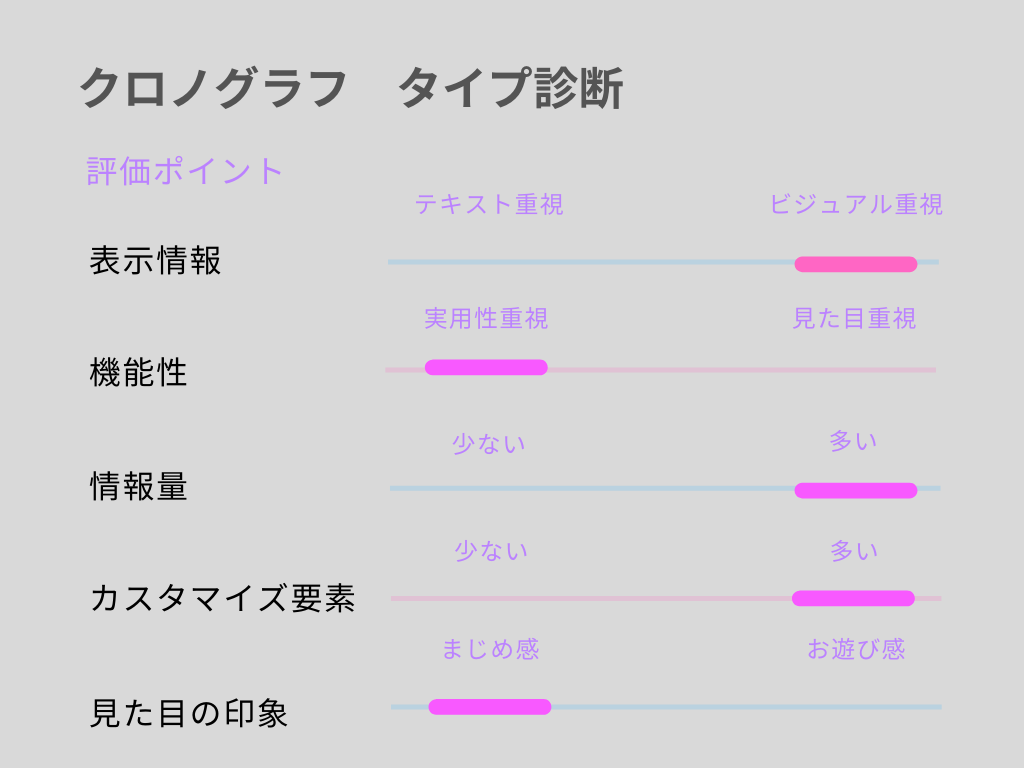
クロノグラフという文字盤は、
- 表示される情報としては、主に現在の時刻やタイム計測するためのアナログ時計が中心となり、5つのコンプリケーションが配置できるものの、ビジュアル重視の文字盤となり
- 機能性については、タイム計測に特化した文字盤となるため、実用性を重視しており
- 表示される情報量は、時間の表示、そして5つのコンプリケーションによって多くもたらされ
- カスタマイズ要素は、タイムスケールの変更、コンプリケーションも5つ表示できることから多くあり
- 見た目の印象は、本物のクロノグラフを彷彿とさせるような高機能アナログ時計のまじめ感のある
文字盤となっていると思います。